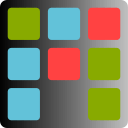Dodawanie linków i plików (magazyn plików)
Uwaga: korzystanie z funkcji dodawania linków/plików wymaga projektu zapisanego na dysku!
Aby dodać link do karty należy przycisnąć przycisk Dodaj link.
Pojawi się wtedy następujące okno:
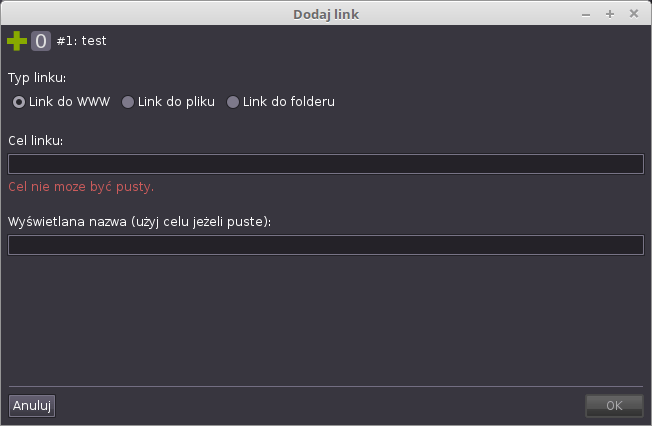
Możemy tworzyć następujące typy linków:
- link do strony WWW
- link do pliku (ścieżka absolutna)
- link do pliku (ścieżka relatywna do pliku projektu)
- link do folderu (ścieżka absolutna)
- link do folderu (ścieżka relatywna do pliku projektu)
Analogicznie dodawanie plików rozpoczynamy klikając przycisk Dodaj plik. Zostanie wyświetlone następujące okno:
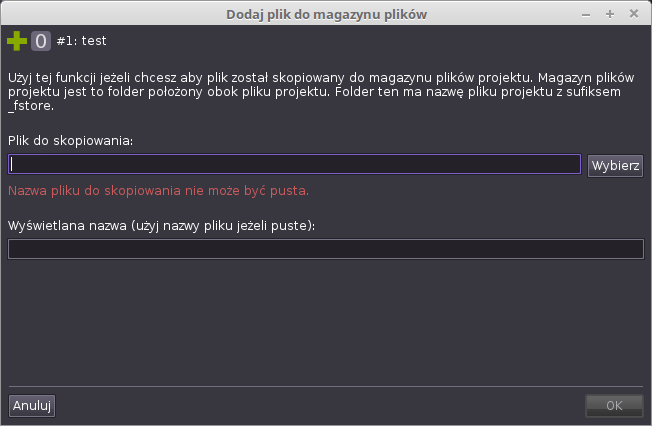
Przy próbie dodania pierwszego pliku obok pliku projektu zostanie stworzony folder magazynu plików. Folder ten ma nazwę projektu z sufiksem _fstore (np. dla projekt1 będzie to projekt1_fstore). Wewnątrz tego folderu zostanie stworzony folder z numerem karty, a w ten folder skopiowany wybrany plik.
Zarządzanie linkami i plikami:
Podobnie jak w przypadku list kontrolnych, klikając prawym klawiszem na linku wywołamy menu podręczne umożliwiające zarządzanie nim: